Camera Matchmoving
PFTrack ile Matchmoving uygulaması
Camera Matchmoving
Yazılım : PFTrack
Emre Gören
Bu uygulamada PFTrack ile ´Green Screen´ ortamda çekilmiş bir görüntüdeki kamera hareketini tanımlayıp sahneyi 3dsmax te kullanmak için sahnenin geometrisini oluşturacağız..Yazılım hakkında detaylı bilgiler vermek yerine çalışma mantığı ve gidişat hakkında bilgi vereceğim..Hangi düğme ne işe yarar , bu komut nasıl çalışır gibi soruların cevaplarını bulmak size kalmış..Program hakkında bilgi edinin..
İlk olarak görüntü dosyamızı yüklüyoruz..Eğer görüntünüz DV formatındaysa size tavsiyem görüntüyü önceden netleştirin ve resim sekansı olarak çıktı alın.Netleştirin diyorum çünkü DV sıkıştırması sonucu görüntüde flu bir hal olabiliyor çoğu zaman..eğer track noktalarımız yeterince net olmazsa hesaplama işlemlerinde sorun yaşabilirsiniz.
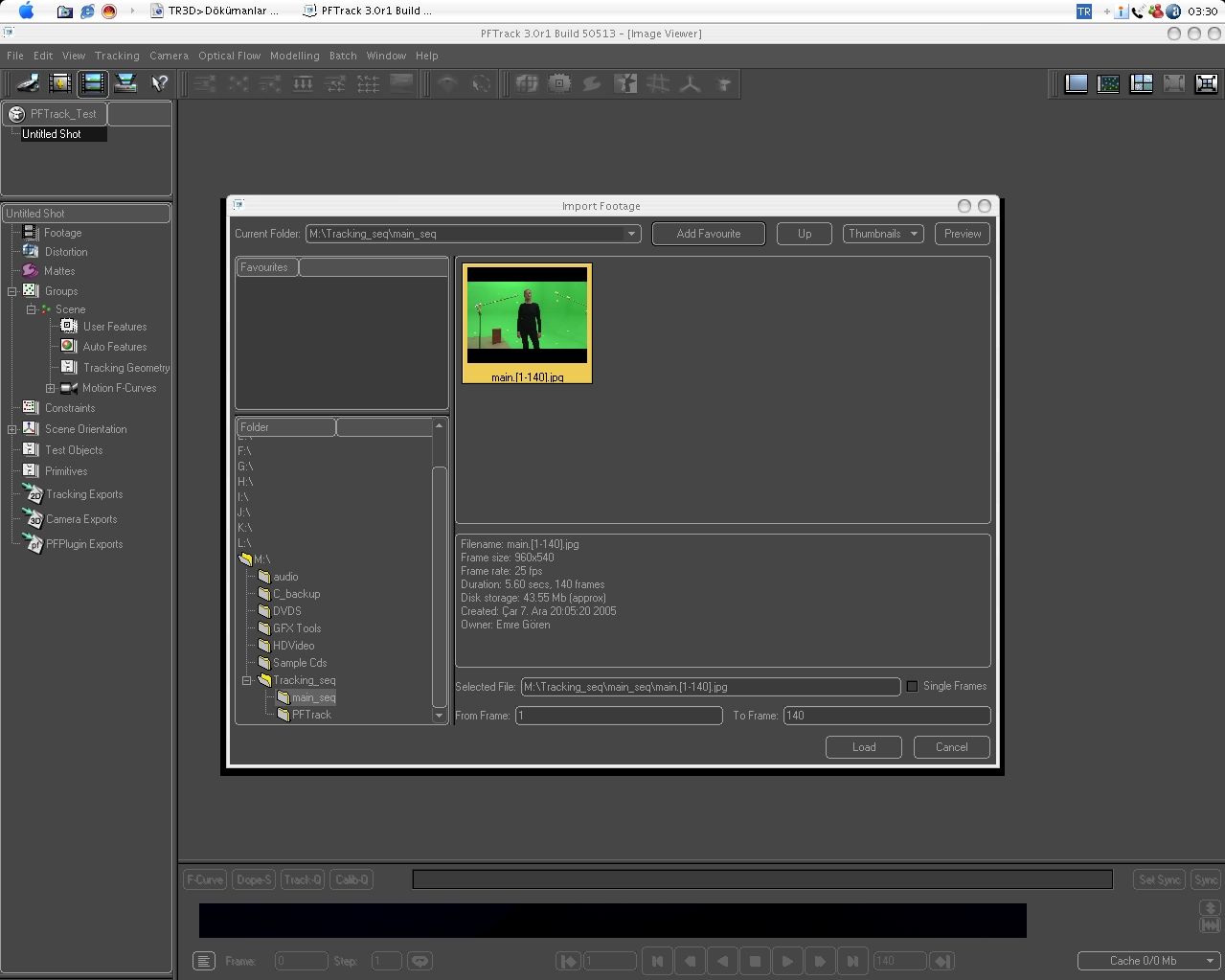
Bu görüntüde ´Dolly´ diye tabir edilen bir kamera hareketi var..Sahnedeki oyuncuya doğru yavaş bir hareket ve birazda aşağı inerek ´Tilt´ odaklanma..Görüldüğü üzere sahnede birçok referans noktası var...Bu noktalar sahnenin geometrik durumunu ortaya çıkarmak için yazılıma yardımcı olacak referanslar..Bunların çekim ortamına yerleştirilmesi sırasında dikkat edilmesi gereken bir takım hususlar var..En önemlisi açık ve net olarak görülebilmeleri..Paralel doğruları temsil edecek şekilde dizilmeleri ve mümkünse birbirleri ile olan mesafelerin cm cinsinde kayıt edilmeleri ki bu otomatik tracking yapan yazılımlar için zorunluluk değil fakat sahnenin ölçülendirilmesi aşamasında işe yarayabilir..
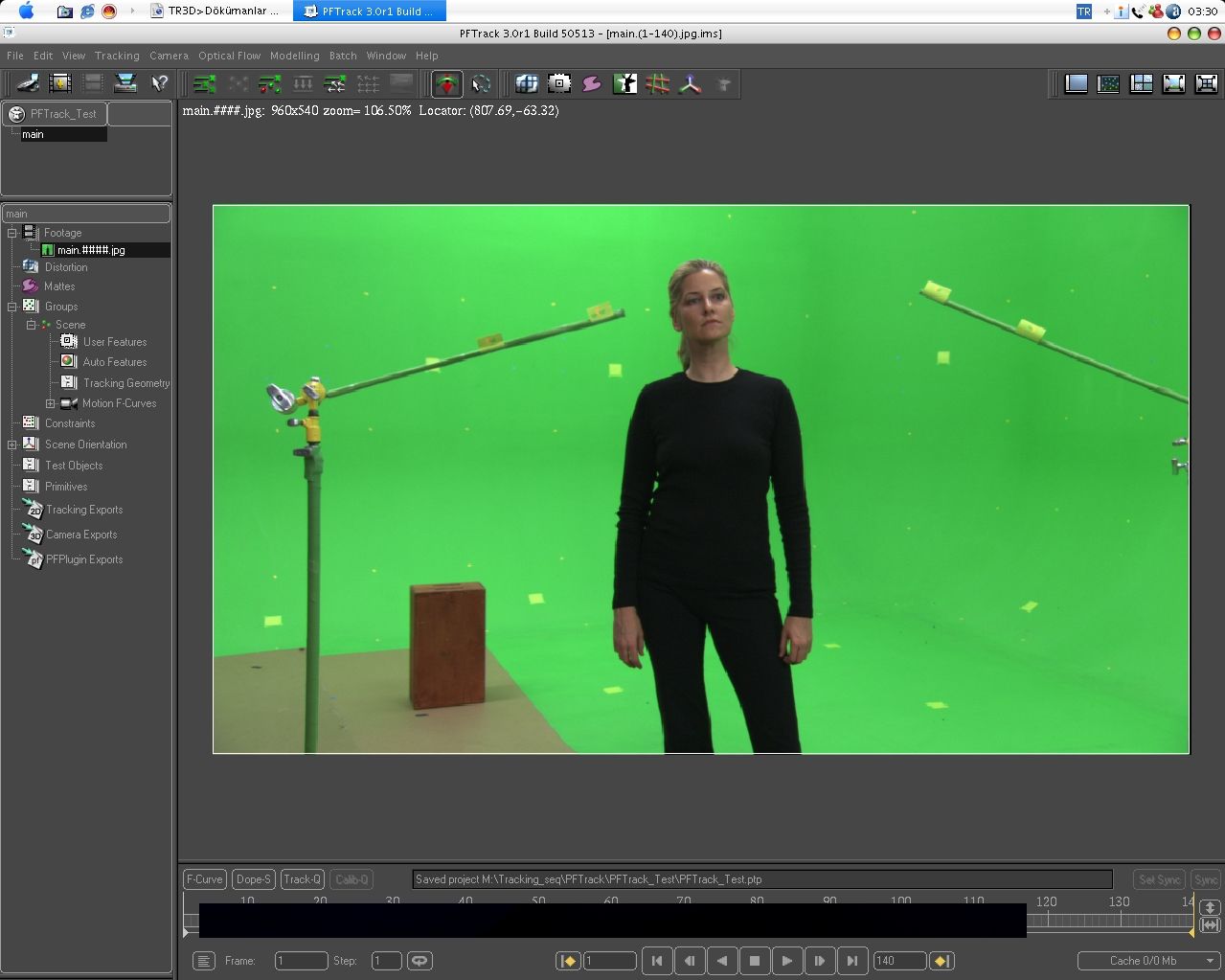
Sahneyi kısaca analiz edecek olursak , oyuncu sabit duruyor sadece sağa ve sola çeviriyor kafasını..kamera hareketli...ve biz bu ortamı daha sonra 3d olarak inşa edicez..Yazılım referans noktalarını otomatik olarak track edecek..fakat bunu görüntünün tamamına yapacak...bu durumda oyuncunun track edilmesini istemiyoruz çünkü sadece ortamı oluşturacağız..Oyuncunun etrafına bir Mask çiziyoruz..Compositing programlarına aşina olanlar bunun mantığını kavrayacaklardır hemen...çizdiğimiz maskenin içinde kalan tüm pikseller hesaplama dışında tutulacak.


İlk karede çizdiğimiz Mask´ın noktalarını diğer karelerdede hareket ettirip oyuncunun içerisine girmemesini sağlıyoruz..yaptığımız her hareket keyframe olarak kaydediliyor..Fakat dikkat edilmesi gereken bir nokta var..eğer sahnede önemli bir referans noktası varsa ve bu nokta Mask´ın içerisine giriyorsa , girdiği kareler boyunca hesaplamadan muaf tutulacaktır..buna dikkat edilmesi gerek ve böyle karelerde mümkün olduğunca hassas maskeleme yapmak gerek..
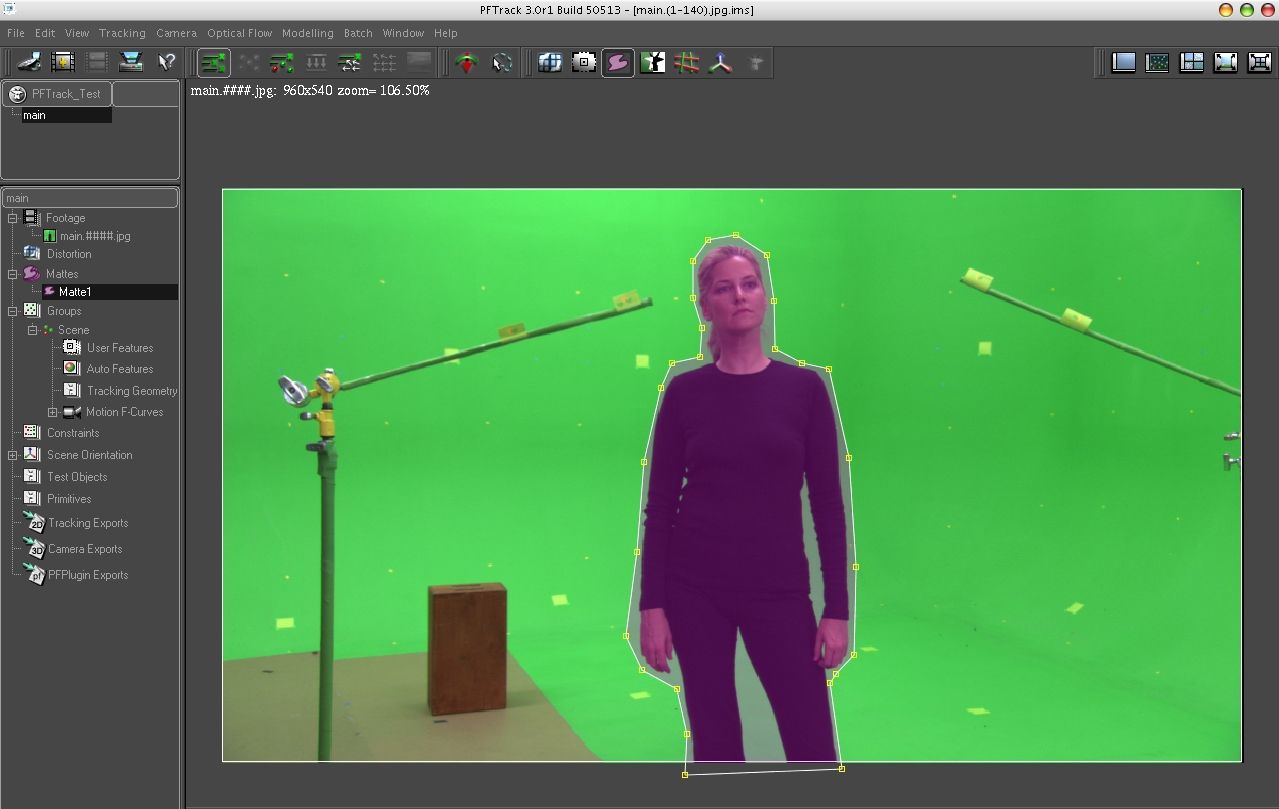
Şimdi sırada Auto Track Features işlemi var..Bu hesaplama sırasında yazılım görüntüde yer alan kendisi için en uygun piksellere kitlenip onların hareketlerini izleyecek..Bu pikseller %80 oranında sahneye yerleştirilmiş referans noktaları olacaktır..Tabi maskeleme yaptığımız kısım dikkate alınmayacak..Bu şekilde hesaplama hızlanmış olacak..
![]()
Bu işlemden sonra görüntüye yerleştirilen X noktalar , kamera hareketini çözmek için bu sefer Camera Solve işlemi için tekrar hesaplanacak..her iki işlemin süresi bu görüntü için yaklaşık 4-5 dakika sürdü.
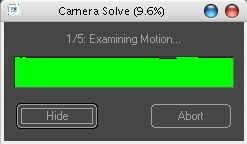
Artık kamera hareketimiz tanımlanmış durumda fakat Zemini temsil etmek için gösterilen Ground Plane yani burda görülen ızgaranın pozisyonunda hata var..Kamera hareketi tamam ama sahnenin XYZ eksenleri belirtilmediği için bu perspektif hatası gayet normal..Şimdi XYZ bilgilerini girip sahnenin geometrisini oluşturacağız..
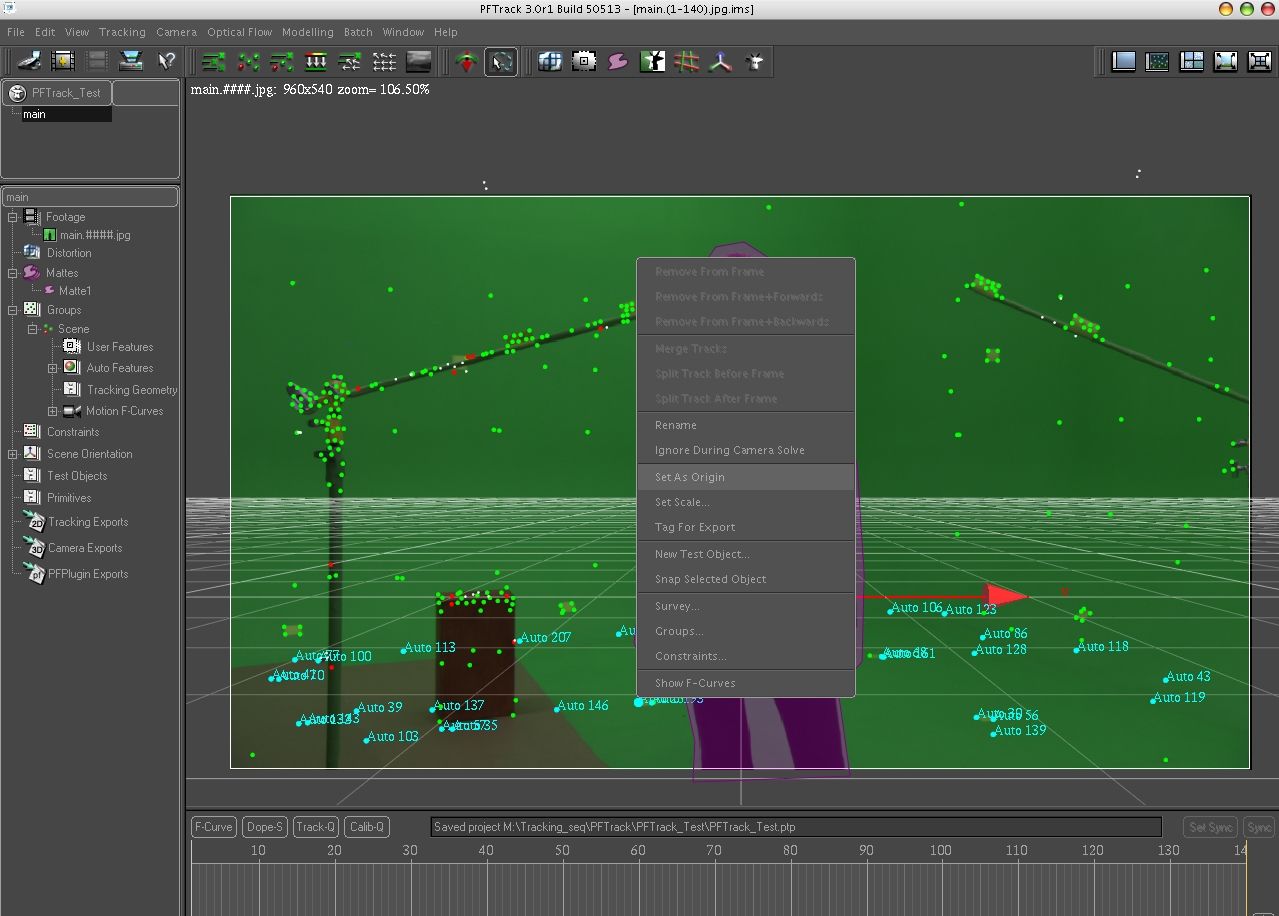
Üstteki resimde görüldüğü gibi , zeminde yer alan track edilmiş noktaları seçip Set as Origin diyoruz ve Ground Plane´imiz o noktalara kaynak oluyor..Fakat hala perspektif doğru değil..Bunun için X Y Z eksenleri için ayrı ayrı birbirlerine paralel çizgiler çiziyoruz...Bunları çizerken sahnede yer alan track noktalarını kullanıcaz..Bu noktalar çekim öncesi ne kadar düzgün ve birbirlerine paralel yerleştirilmişlerse , bizim çizeceğimiz eksen çizgileride o kadar hatasız ve düzgün olacaktır..
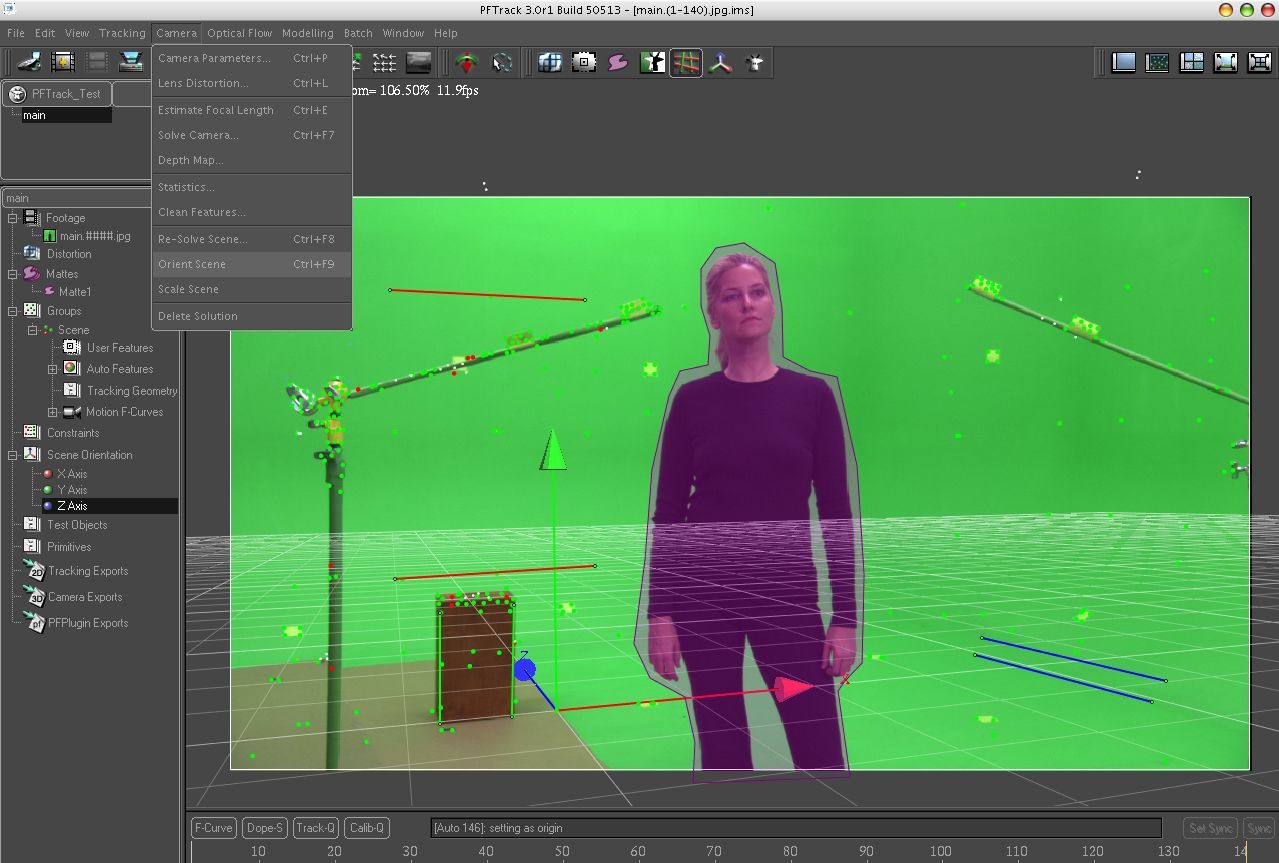
Yukarıda resimde görülen çizgileri çizerek Camera menüsünden Orient Scene´i seçiyoruz..ve işte artık sahnenin gerçek perspektifi ortaya çıkıyor..şu durumda hatasız gibi duruyor..hemen test etmek birtakım test objeleri yerleştiriyoruz...herhangi bir track i seçip sağ tuşla tıklayıp Test objesi ekleyebiliriz..
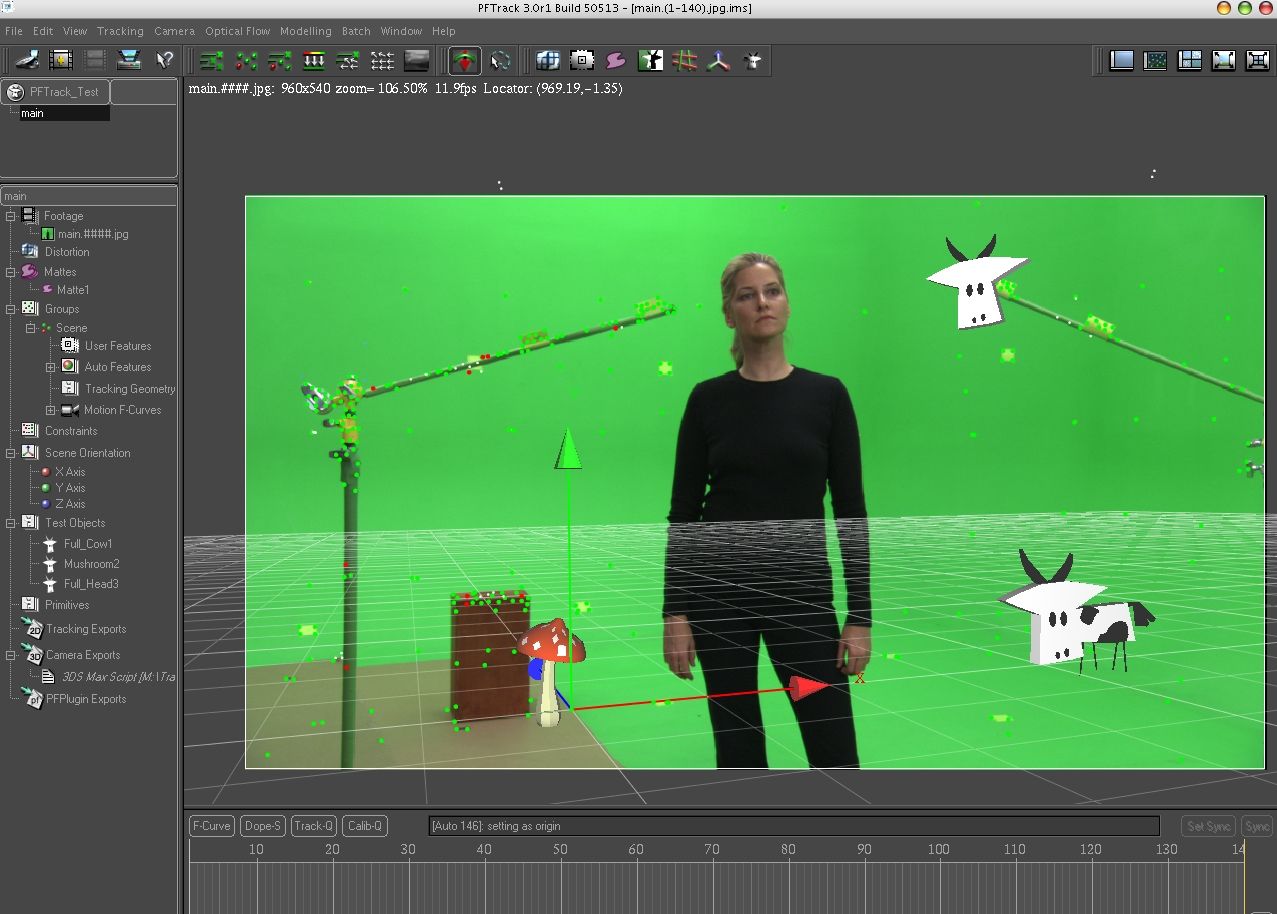
Sahnemizde bir problem yoksa Export ediyoruz..3dsmax scripti olarak Max içerisinde çalıştırıyoruz bu scripti..Öncesinde yapılması gereken tek şey saniyedeki kare sayısını max içinde ayarlamak..Script geri kalan herşeyi yapıyor buna viewport background´una görüntüyü yerleştirmekte dahil..Ben çabuk bir test yapıp olayın neye benzeyeceğini görmek için render aldım..Daha sonrada After Effects te bu görüntüyü , Max te yaptığım render ile birleştirdim..Aşağıdaki linkten izleyebilrsiniz.
http://rapidshare.de/files/21501663/emre.wmv.html (660kb)
Herkese iyi çalışmalar
EMRE GÖREN (2006) emregoren@optimaproduction.com
Ekleyen: Emre Goren
Kapalı
Eklediğim Dersler
Ders Kategorileri
Yeni Dersler (Tutorials)
 Armor Modelleme
Armor Modelleme
Ekleyen: Dereli Ücretsiz Zbrush Dersi.
Ücretsiz Zbrush Dersi.
Ekleyen: BurakB Corona Render ile Salon Görselleştirme
Corona Render ile Salon Görselleştirme
Ekleyen: barcelona1988 Tek Bir Resimle Nasıl Sinematik Görüntü Ala Biliriz?
Tek Bir Resimle Nasıl Sinematik Görüntü Ala Biliriz?
Ekleyen: PixlandPictures After Effects - Script kullanmadan karakter rigleme
After Effects - Script kullanmadan karakter rigleme
Ekleyen: PixlandPictures 3dsmax landscape_ Making of Part1
3dsmax landscape_ Making of Part1
Ekleyen: altıneldiven Oyun yapımı dersleri 5 - Unity3D Sahne Duzeni
Oyun yapımı dersleri 5 - Unity3D Sahne Duzeni
Ekleyen: drekon